Как и с любыми другими компьютерными неполадками, первым делом стоит просто перезагрузить систему. Это решает многие непонятные проблемы, причем гораздо быстрее, чем попытки найти и устранить неисправность вручную.

Выявляем ресурсоемкие программы
Компьютер работает медленно, потому что системные ресурсы чем-то заняты. Если быстродействие упало внезапно, причиной может оказаться, например, сбойный процесс, загрузивший процессор на 99%. Или утечка памяти в приложении, из-за чего оно поглощает всю доступную оперативную память и вынуждает систему использовать файл подкачки на диске. Либо само приложение может чересчур активно использовать диск, из-за чего другие программы начинают работать медленнее, когда им требуется прочитать или записать данные.
Чтобы выяснить наверняка, нужно заглянуть в Диспетчер задач (Task Manager). Можно просто нажать правой кнопкой мыши на панели задач и выбрать в меню пункт «Диспетчер задач», а можно запустить его клавишами [Ctrl]+[Shift]+[Escape]. В Windows 8, 8.1 и 10 Диспетчер задач имеет обновленный интерфейс, где особо жадные до ресурсов приложения выделяются цветом. Последовательно нажимая на заголовках столбцов «ЦП» (CPU), «Память» (Memory) и «Диск» (Disk), можно отсортировать приложения по степени потребления ресурсов. Если то или иное приложение чересчур разошлось, его лучше закрыть, а если оно не закрывается обычным способом, можно выделить его в Диспетчере задач и нажать в правом нижнем углу кнопку «Снять задачу» (End Task) для принудительного закрытия.
Медленно работает компьютер? Тормозит ноутбук? Не грузит виндовс?
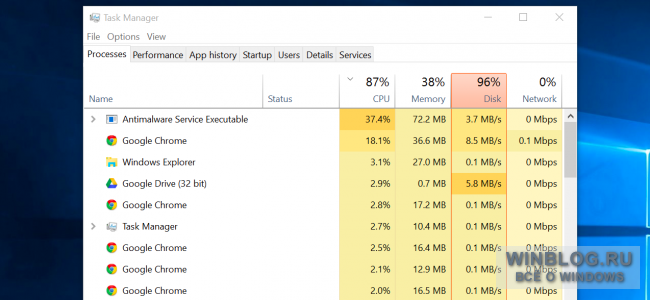
Закрываем программы в системном лотке
Многие приложения работают в системном лотке (области уведомлений). Они, как правило, запускаются вместе с операционной системой и продолжают работать в фоновом режиме, скрытые от глаз в маленьком окошке, которое всплывает при нажатии на стрелку в правом нижнем углу экрана. Откройте это окошко, нажмите правой кнопкой на ненужном приложении и закройте его, чтобы высвободить системные ресурсы. Последовательно проделайте эту операцию со всеми ненужными программами.
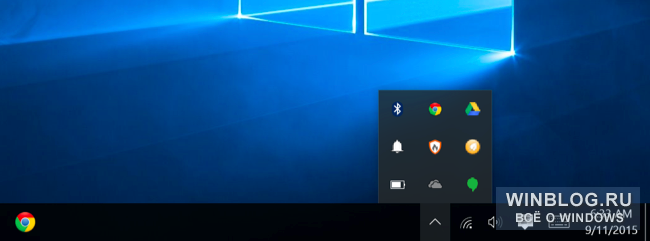
Отключаем программы в автозагрузке
Еще лучше вовсе убрать ненужные приложения из автозагрузки, чтобы снизить нагрузку на процессор, память и ускорить запуск системы.
В Windows 8, 8.1 и 10 менеджер автозагрузки есть прямо в Диспетчере задач. С его помощью можно управлять программами, которые запускаются вместе с системой. Нажмите на панели задач правой кнопкой мыши и выберите пункт «Диспетчер задач» или воспользуйтесь клавишами [Ctrl]+[Shift]+[Escape]. Откройте вкладку «Автозагрузка» (Startup) и отключите ненужные приложения. Кстати, Windows любезно подсказывает, какие из них сильнее всего замедляют запуск системы.
Медленно работает компьютер — что делать?
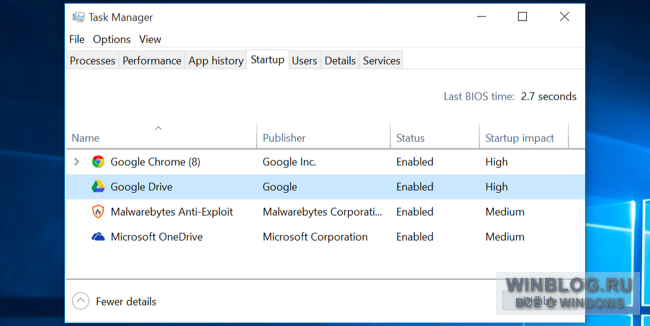
Убираем лишнюю анимацию
Многие элементы интерфейса Windows анимированы, из-за чего может создаваться впечатление, что компьютер работает медленно. Например, окна будут сворачиваться и разворачиваться практически мгновенно, если убрать соответствующую анимацию.
Для отключения анимации нажмите правой кнопкой на значке «Пуск» (Start) либо используйте клавиши [Windows]+[X] и выберите в появившемся меню пункт «Система» (System). В левой части открывшегося окна нажмите ссылку «Дополнительные параметры системы» (Advanced System Settings). В появившемся диалоговом окне нажмите кнопку «Параметры» (Settings) в пункте «Быстродействие» (Performance). В следующем окне на вкладке «Визуальные эффекты» (Visual Effects) выберите пункт «Обеспечить наилучшее быстродействие» (Adjust for best performance), чтобы отключить всю анимацию. Или можно выбрать пункт «Особые эффекты» (Custom) и отключить отдельные виды анимации – например «Анимация окон при свертывании и развертывании» (Animate windows when minimizing and maximizing), чтобы окна сворачивались и разворачивались мгновенно.
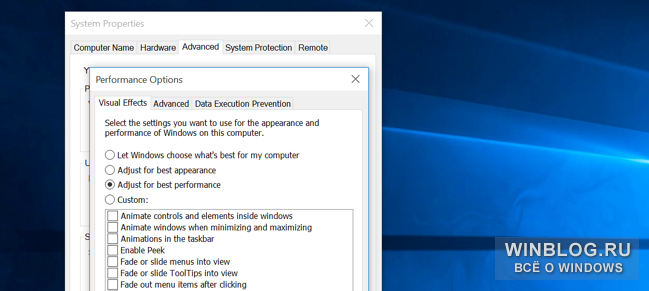
Облегчаем веб-браузер
Скорее всего, вы регулярно пользуетесь веб-браузером, так что впечатление общего замедления системы может быть вызвано просто снижением быстродействия браузера. Желательно использовать как можно меньше расширений и дополнений – они замедляют работу браузера и увеличивают потребление оперативной памяти.
Поэтому зайдите в меню управления расширениями или дополнениями и удалите ненужные. Не помешает вдобавок к этому настроить плагины так, чтобы они запускались только по вашей команде. Отключение автоматической загрузки Flash и другого мультимедийного контента экономит драгоценные ресурсы процессора.
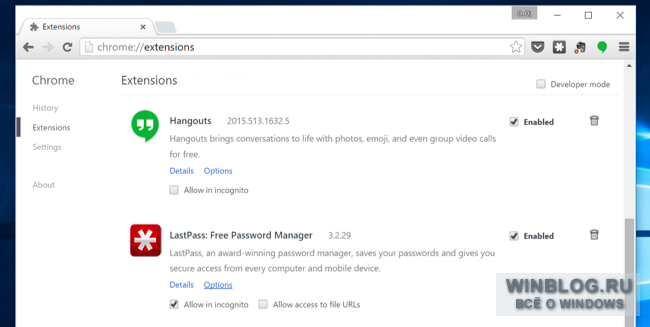
Ищем вирусы и рекламу
Вполне возможно, что снижение быстродействия компьютера объясняется работой вредоносных программ. Может быть, это даже не вирусы, а программное обеспечение, которое вмешивается в работу браузера, чтобы следить за вашим веб-серфингом и показывать дополнительную рекламу, например.
Чтобы обезопасить себя, проверьте систему антивирусом, а также утилитой Malwarebytes – она отлавливает множество «потенциально нежелательных программ», которые игнорируются многими антивирусами. Такие программы проникают на компьютер при установке других приложений и почти никогда не бывают нужными.
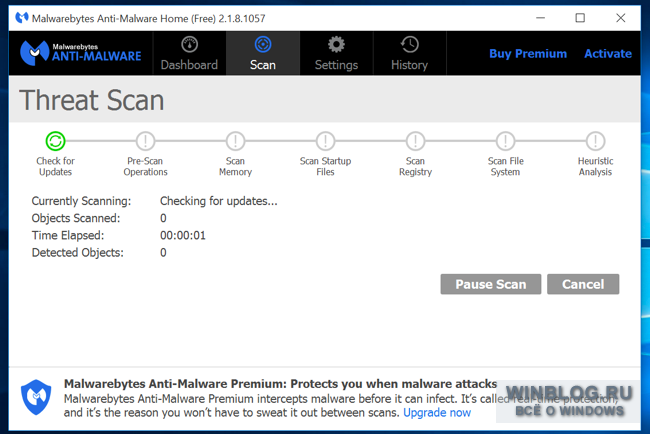
Освобождаем диск
Если жесткий диск забит до отказа, компьютер может работать заметно медленнее. Всегда лучше оставлять системе свободное пространство для маневра на жестком диске. Стороннее программное обеспечение для освобождения места не понадобится – достаточно запустить встроенную в Windows утилиту «Очистка диска» (Disk Cleanup).
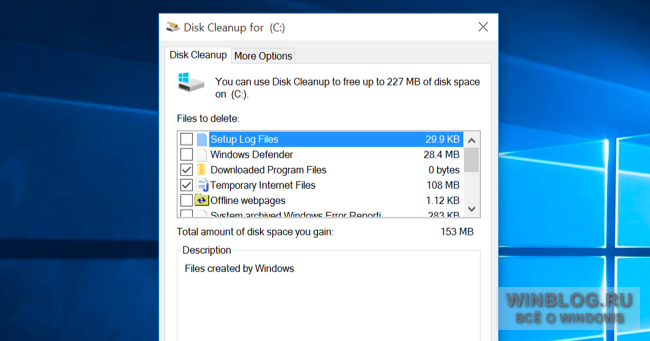
Дефрагментируем жесткий диск
Дефрагментация жесткого диска вручную в современных версиях Windows вообще-то не требуется. Система автоматически дефрагментирует механические жесткие диски в фоновом режиме, а твердотельные накопители и вовсе не нуждаются в традиционной дефрагментации, хотя современные версии Windows все равно их «оптимизируют» – и правильно делают.
В большинстве случаев о дефрагментации можно не заботиться. Но если у вас механический жесткий диск и вы только что добавили на него множество файлов – например, скопировали огромную базу данных или несколько гигабайт установочных файлов компьютерной игры – они будут фрагментированы, поскольку Windows еще просто не успела ими заняться. В таком случае стоит запустить утилиту дефрагментации вручную и проверить, не требуется ли срочно дефрагментировать диск.
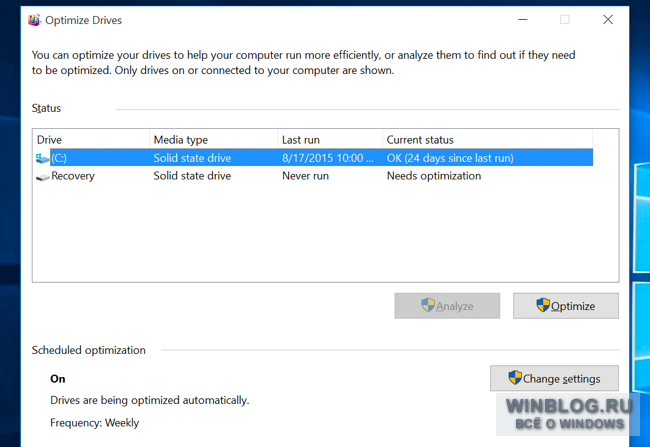
Удаляем ненужные программы
Откройте Панель управления (Control Panel), найдите список установленных программ и удалите ненужные. Это может ускорить работу системы, поскольку ненужные программы могут запускать разнообразные фоновые процессы, системные службы, добавлять пункты в контекстное меню и запускаться при включении компьютера, что негативно сказывается на быстродействии. К тому же удаление бесполезных программ экономит место на диске и улучшает защиту системы – например, держать на компьютере Java, если она не нужна, совершенно точно не следует.
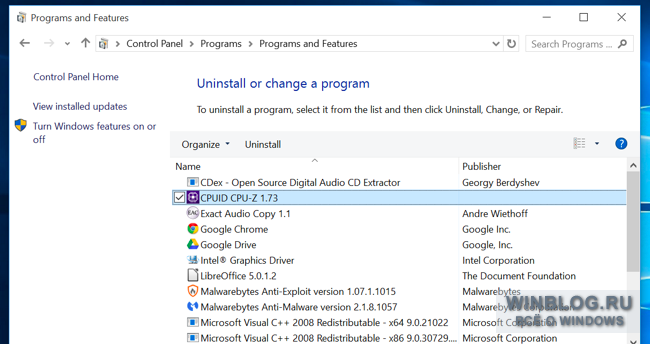
Восстанавливаем заводские настройки или переустанавливаем Windows
Если перечисленные выше советы не помогли, универсальное решение любых проблем с Windows (помимо перезагрузки) – переустановка операционной системы.
В современных версиях (Windows 8, 8.1 и 10) сделать это очень просто. Переустанавливать Windows вручную с диска не требуется. Можно просто воспользоваться встроенной функцией восстановления исходного состояния компьютера (Reset your PC), чтобы получить совершенно чистую установку. Эта функция удаляет все установленные программы и обнуляет системные настройки при сохранении пользовательских файлов.
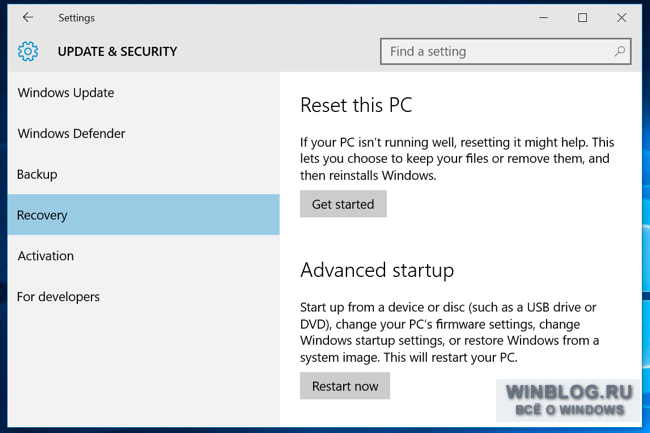
Если компьютер оснащен механическим жестким диском, стоит заменить тот на твердотельный (или купить новый компьютер с твердотельным накопителем) – это обеспечит значительный прирост быстродействия. Сегодня, когда повышение производительности процессора и видеокарты для среднестатистического пользователя уже не заметно, установка твердотельного накопителя позволяет явственно ощутить ускорение системы.
Оцените статью: Голосов
Источник: www.winblog.ru
Что делать, если компьютер медленно работает

Очень часто компьютер начинает сильно тормозить. Трудность разрешения такого рода проблемы состоит в том, что замедление работы ПК может обуславливаться массой факторов, начиная некорректно поставленными драйверами, заканчивая проблемами аппаратного плана. Чтобы выяснить причину неисправности, нужно изучить установленное программное обеспечение и состояние аппаратной части. С этой работой справиться даже начинающий пользователь, который не знает, из-за чего компьютер медленно работает.
Диагностика проблемы
Если у вас нет ни времени, ни желания следить за состоянием своего компьютерного оборудования и чистить его от загрязнений и скопившейся пыли, то рано или поздно оно начнет сильно тормозить.
Но бывает и такое, что, невзирая на правильный и своевременный уход за ПК и регулярные антивирусные проверки, в функционировании прибора все же появляются «замедления». В том случае, если компьютер начал тормозить неожиданно и резко, то для решения проблемы нужно попытаться вспомнить, что вы делали с ним в последнее время, после чего произвести его восстановление до предыдущего состояния.
Например, работа ПК может замедлиться из-за некорректной установки каких-либо драйверов или программного обеспечения, потребляющего много ресурсов. Восстановление системы с помощью предварительно созданной точки восстановления, позволит справиться с неприятностью.
Пыль
Любое компьютерное оборудование нужно время от времени разбирать и чистить от накопившейся пыли в корпусе, которая появляется даже в очень чистых помещениях.

Выяснить, что ПК медленно функционирует именно из-за пыли, можно посредством целого ряда «симптомов». Во-первых, кулеры и вентиляторы при работе с программами, потребляющими много ресурсов, издают много шума. Обуславливается это тем, что нагретые потоки воздуха не проходят через вентиляционную решетку, в которой скопились частички пыли.
Во-вторых, устройство будет гораздо быстрее нагреваться. Во время работы с ПК можно заметить, что его корпус постепенно становится очень горячим.
Перегрев видеокарты и/или процессора, появляющийся из-за пыли, приводит к «троттлингу» (особому защитному механизму). В итоге работа системы существенно замедляется и может даже полностью остановиться.
Аппаратное ускорение отключено и не поддерживается драйвером

Контроль температурных показателей нужно производить с применением специального программного обеспечения. Самым удобным приложением считается «AIDA 64». Жесткий диск не должен нагреваться выше 35 градусов Цельсия, оптимальная температура встроенной системной платы — 40−55 градусов. Процессор же должен иметь температурные показатели от 60 до 65 градусов.
Если говорить о видеокарте, то некоторые из современных моделей способны выдерживать нагрев до 90 градусов, но в таком режиме работы у устройства значительно уменьшается срок службы. Узнать информацию, касающуюся оптимального температурного режима именно вашего оборудования, можно на официальном интернет-сайте его изготовителя.
Простейший вариант решения проблемы — почистить и продуть корпус компьютера обыкновенным пылесосом. Прибор при этом нужно ставить в режим «на выдув», потому что так будет намного эффективнее.
Если такая чистка не принесла положительных результатов, то попробуйте заменить термопасту, которая находится между радиатором вентилятора и процессором. После этого компьютер должен быстрее реагировать на команды.
Вирусы
Другая частая причина «тормозов» — шпионское ПО и всевозможные вирусы. Отсутствие программы-антивируса может привести к тому, что в системе постепенно скапливается множество вирусов.
Самым простым вариантом решения такого рода проблемы считается переустановка ОС, занимающая не более часа. Но эта идея требуется повторной установки всех программ, потому это радикальное решение многим не нравится.

На сегодняшний день наиболее качественной и доступной программой считается DR. WEB Cureit. Ее можно скачать с официального сайта. Это приложение не нуждается в установке и не обеспечивает защиту ПК от новых вирусных угроз. Однако оно помогает избавиться от уже имеющихся угроз.
После проверки системы этой утилитой можно установить и антивирусную программу, которая будет обеспечивать эффективную защиту на постоянной основе. Невзирая на тот момент, что многие думают, что лишь платное программное обеспечение может обеспечить хорошую антивирусную защиту, есть очень хорошие бесплатные приложения — Avast, AVG, Авира и т. д.
Если у вас не получается загрузить и поставить антивирусное приложение на свое компьютерное оборудование, то жесткие диски можно подсоединить к другому ПК, на котором есть защитная программа. Такой вариант полезен в том случае, если у антивирусной программы не выходит избавиться от зараженных файлов, потому что они задействованы в ОС.
Источник: komp-guru.ru
Если компьютер стал медленно работать

 Наиболее распространённая проблема с персональным компьютером – это его медленная работа, частые зависания и прочее. И так как эта проблема встречается уж очень часто, я решил написать данную статью, чтобы познакомить Вас с решением данной проблемы. Итак, давайте ответим на распространенный вопрос: «Тормозит компьютер, что делать?»
Наиболее распространённая проблема с персональным компьютером – это его медленная работа, частые зависания и прочее. И так как эта проблема встречается уж очень часто, я решил написать данную статью, чтобы познакомить Вас с решением данной проблемы. Итак, давайте ответим на распространенный вопрос: «Тормозит компьютер, что делать?»
Если медленно работает компьютер, то сначала стоит разобраться в причинах, а потом перейти к решению. А они могут быть самые разные. Одной из главных является температура процессора. Почти что все пользователи компьютера не следят за этим показателем, и это очень плохо. Ведь сильный перегрев процессора может грозить тихой скоростью компьютера только в лучшем случае.
А в худшем — вы рискуете получить сгоревшую микросхему процессора. Поэтому надо делать выводы.
Контролировать этот параметр лучше всего с помощью специальных программ (а не с помощью рук 🙂 ). Я бы посоветовал программу Everest — она кроме температуры процессора может еще много чего еще, с ее помощью можно провести диагностику абсолютно всего. Если температура процессора выше 50-60 градусов, то вам непременно стоит снять крышку системного блока и основательно почистить внутренности от пыли. Стоит проверить кулеры (вентиляторы). 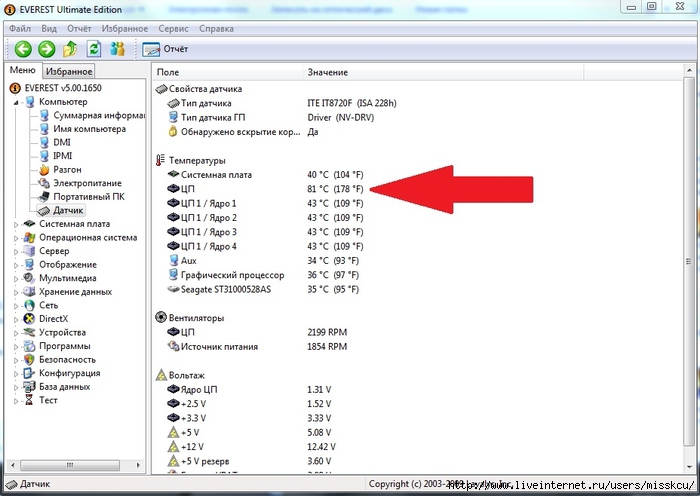
Следующая возможная причина – это переполненный лишними записями реестр. К великому сожалению, при деинсталляции (удалении) программ далеко не всегда убирается все, что осталось после её деятельности. Очень многое остается в реестре. Исправить эту неприятность может небольшая программа CCleaner. 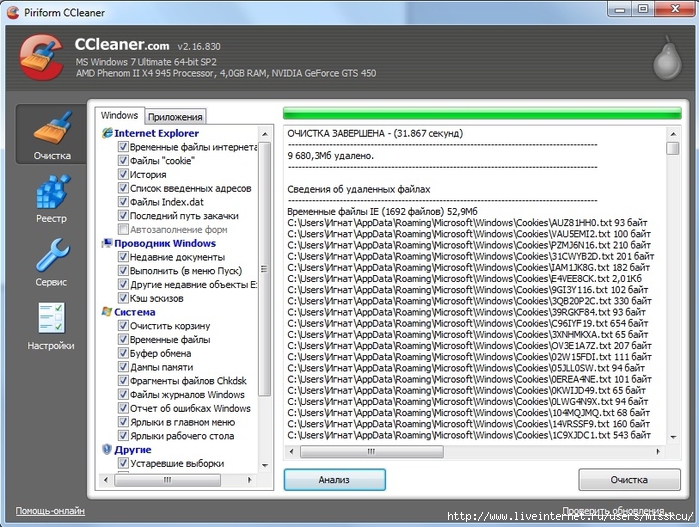
Обязательно проверьте индекс производительности своего компьютера. На Windows 7 это делается следующим образом. Открываем «Мой компьютер» — «Свойства системы» — «Индекс производительности». Если индекс производительности слишком мал, то возможно стоит снизить графические настройки операционной системы. 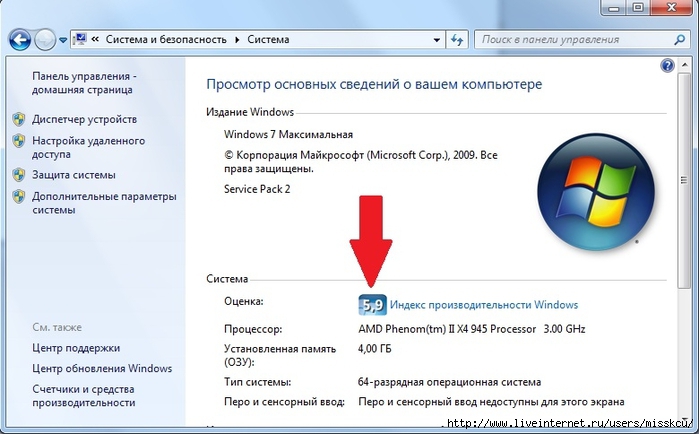
Делается это во всё тех же «Свойствах системы». Открываете вкладку слева «Дополнительные параметры системы». Там находите надпись «Быстродействие» и открываете параметры. Настраивайте там визуальные эффекты так, как вам угодно. И чем меньше будет у вас красивых эффектов, тем лучше это скажется на производительности.
Самой главной проблемой является количество запущенных программ. И запущенные программы — это не только те, которые мы видим. Это как айсберг, большинство программ находится в глубине, системном трее, из-за чего пользователь иногда даже не знает, что та или иная программа работает в данный момент. В основном такие программы запускаются автозагрузкой, то есть вместе с ОС. Но большинство из них нам вообще не нужны (тот же Skype — его ведь можно включить только тогда, когда он нужен).
Чтобы решить эту дилемму открываем пуск. Далее открываем команду выполнить. Вводим «msconfig», жмём Enter. В появившемся окне открываем вкладку «Автозагрузка» и снимаем галочку с ненужных процессов. Будьте очень осторожны, снимайте с автозапуска только те процессы, которые вы точно знаете, что это за процессы.
И самое главное — не при каких условиях не снимайте галочку с процессов «ctfmon» и вашего антивируса. 
Ещё стоит почистить папку под именем «TEMP». Введите название в поиск и удалите все содержимое этих папок. Не волнуйтесь, в этих папках содержатся разного рода временные файлы, не нужные ни вам, ни Вашей системе, ни каким-либо программам (а если нужны, то вам просто не позволят их удалить).
Кстати, в этих папках могут храниться файлы, которые вместе могут занимать объем настолько большой, что голова закружится. Бывали случаи, что эти папки занимали 60 Гб! Немало? Вот-вот, а вы еще постоянно спрашиваете, куда делось место на жестком диске — вот здесь все и ищите. 
Ну и конечно, вирусы — а как же без них? Вообщем-то 90% проблем с ПК от них. Так что просканируйте все антивирусом. А если такового у вас не имеется, установите его. Хотя бы любой бесплатный, например, Avast! Free. Также проверьте, давно ли он обновлялся и вообще работает ли он.
Да, к сожалению, о том, что он не работает, пользователь узнает с большой задержкой.
Ну и, в принципе, все. Это самые основные советы, которые уже проверены временем и помогали людям не раз и не два. А если вы сделали все так, как тут написано, но все равно компьютер тормозит, то скорее компьютеру уже не поможешь ничем. Возможно он просто неисправен, возможно плохо работает какая-либо микросхема. Тут уж придется нести в ремонт, а возможно и на утиль.
| Рубрики: | Компьютер |
Источник: www.liveinternet.ru